YouTube Kids sicher einstellen
YouTube hat einen Ableger, den viele Familien nutzen: YouTube Kids. Immer wieder kämpft YouTube Kids auch mit Negativschlagzeilen, dann nämlich, wenn es Inhalte, die für Kids ungeeignet sind, auf die Plattform schaffen. Bei YouTube selbst stieß ich auf “Nazi Caillou”. Es handelt sich hierbei um ein gefaktes bzw. nachträglich verändertes Caillou-Video mit pornografischen Einblendungen und Fäkalsprache, außerdem ist ein Hakenkreuz eingeblendet. Im Hintergrund schreit eine grausam-metallische Stimme das ganze Video über “Ficken”, “Scheiße”, “Schlampe, leg dich nicht mit mir an” und anderes. Dieses Video habe ich bei YouTube gemeldet, es ist dort seit September 2014 gelistet und hat nahezu 40.000 Aufrufe. Allerdings ist es ausschließlich über YouTube selbst auffindbar. Ich habe es nicht bei YouTube Kids gefunden, egal, wie ich die App eingestellt habe. Puh! Mein Learning: YouTube selbst, in der nicht Kids-Version, sollte für Kinder gestrichen werden. Und: Videos melden lohnt sich – keine vier Stunden nachdem ich YouTube den Verstoß gemeldet habe, ist das Video (zumindest für unter 18jährige) gesperrt.
YouTube Kids sicher einstellen
Nun liegt es – leider – in der Natur der Sache, dass YouTube nicht jedes Video anschauen kann, das hochgeladen wird. Wie soll das auch gehen bei den Massen an Inhalten, die sich dort finden. Aber ich beobachte, dass gerade bei YouTube Kids Eltern erwarten – und teilweise auch glauben – , dass die Videos ausschließlich von Menschen geprüft sind. Algorithmen prüfen die Inhalte, aber das sind nun mal keine Menschen. Und so passieren eben Fehler, nicht alle bedenklichen Inhalte werden rausgefiltert. YouTube selbst weist in der YouTube Kids App auch direkt nach der Installation darauf hin. Dort heißt es: „Inhalte, die für Kinder nicht geeignet sind, werden von der App ausgeschlossen. Allerdings überprüfen wir dabei nicht jedes Video manuell. Es kann also sein, dass dein Kind auf ungeeignete Inhalte stößt.“
Doch ist die App erst mal installiert, vergisst man das eben. Und vertraut darauf, dass alles gut geht.
Seitdem ich bei Instagram und Facebook erzählt habe, dass ich „Kinder digital begleiten“ gegründet habe und ich meinen Medienkompetenz-Kurs für Eltern veröffentlicht habe, bekomme ich viele Nachrichten. Einige Mamas schreiben mir: „Meine Kinder dürfen nur YouTube Kids nutzen“. Nun bin ich auch eher nicht diejenige, die sagt: Alle Apps sind schlecht. Es gibt ein paar, die man Kindern verbieten sollte. Und dann gibt es Apps wie YouTube Kids, die man so nutzen sollte, dass man im Griff hat, was passiert. YouTube selbst würde ich hingegen Kids verwehren. Das Beispiel um Caillou zeigt das, ebenso die gefakten Peppa Wutz Videos, die im Umlauf waren oder sind.
Es ist alles nicht so kompliziert – aber wichtig
Die gute Nachricht: Ein paar wichtige Basis-Einstellungen bei YouTube Kids zu tätigen dauert keine fünf Minuten. Ich habe aufgeschrieben, was ihr tun müsst. Und solltet ihr euch in der aktuellen App nicht zurechtfinden, löscht sie und installiert sie nochmals, dann könnt ihr die einzelnen Schritte vielleicht besser nachvollziehen. Legt für euch selbst ein Google-Konto an, mit dem ihr die App des Kindes einrichtet. Tatsächlich kann man in der App auch ohne Anmeldung einiges einstellen, die jedoch – wie ich finde – wichtigste Funktion geht eben nur, wenn man sich auch anmeldet. Da geht es um die Inhalte, die Kinder überhaupt zu sehen bekommen. Eltern können ganz konkret und gezielt entscheiden, was ihre Kids bei YouTube sehen! Und damit auch: Was nicht! Ja, man kann einzelne Inhalte blockieren. Eine Funktion, die vor etwa einem Jahr dazukam und die für mich unabdingbar ist, wenn man die App nutzt.
Um es an einem Beispiel festzumachen: Ihr ladet die App runter, wollt euch nicht anmelden, dann könnt ihr verschiedene Basis-Einstellungen machen (Timer, Alter, Suche, …). Wenn ihr euch mit einem Google-Konto jedoch nach dem Download in der App anmeldet, könnt ihr neben den Basiseinstellungen auch konkrete Kanäle bestimmen, die euer Kind gucken kann. Also, z.b. nur der Kanal von KIKA. Werbefrei ist YouTube dann zwar nicht, dazu bräuchte man einen Premium-Account. Aber wenn ihr den Kanal oder die Kanäle bestimmt, die euer Kind gucken kann, werden eben nur geprüfte Inhalte gezeigt.
Nehmt euch also ein paar Minütchen Zeit für YouTube Kids, die Einstellungen sind kein Hexenwerk.
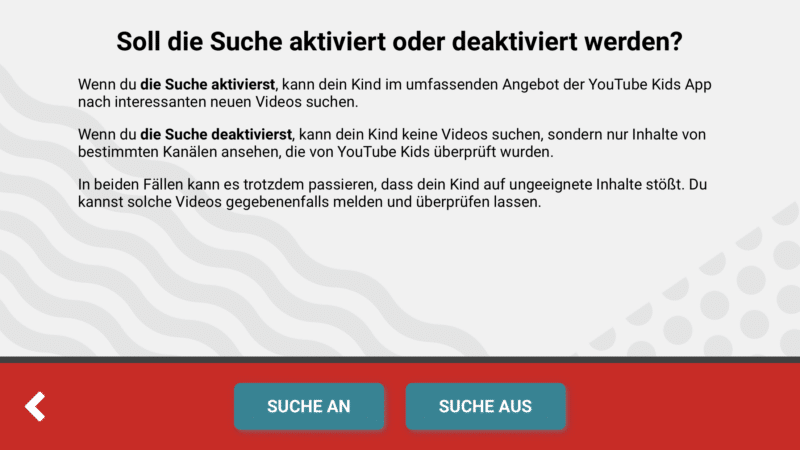

YouTube Kids Basiseinstellungen
- Suche deaktivieren: Die Abfrage kommt direkt, wenn man die App installiert. Sollte die App schon auf eurem Tablet oder Smartphone sein, einfach löschen und noch mal neu auf dem Gerät laden. Deaktiviert über den Klick auf “SUCHE AUS” die Suche für Kids. Das stellt sicher, dass sie nur Inhalte von bestimmten Kanälen ansehen können, bzw. die Kinder keine Empfehlungen mehr angezeigt bekommen. Eine hundertprozentige Sicherheit auf alle Videos kann YouTube zwar auch hier nicht geben, aber es ist ein großer Schritt in Richtung Sicherheit.
- Für jedes Kind kann bei YouTube Kids ein Profil angelegt werden. Hierzu kann man den Namen des Kindes eingeben, muss es aber nicht. Es reichen auch der Anfangsbuchstabe und die Altersangabe OHNE Geburtsdatum. Jetzt mag man denken, mmmh – ich will aber das Alter meines Kindes nicht angeben. Dann muss ich sagen: Die Altersangabe ist wichtig, weil dadurch eben auch festgelegt wird, was Kids zu sehen bekommen: Inhalte für jüngere oder ältere Kids.
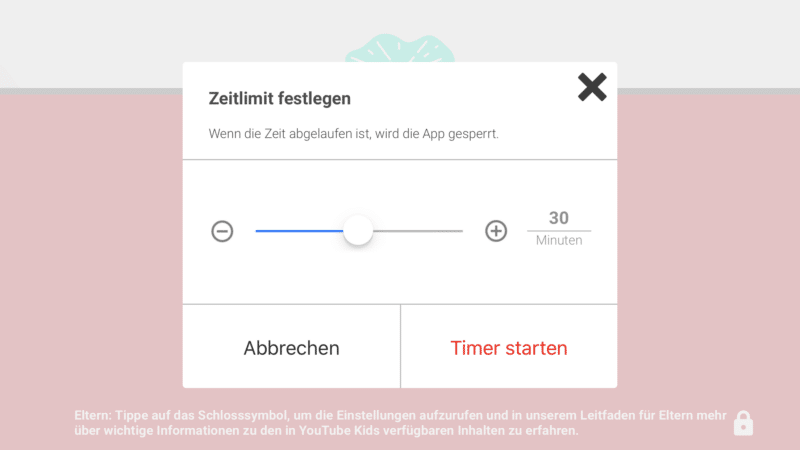
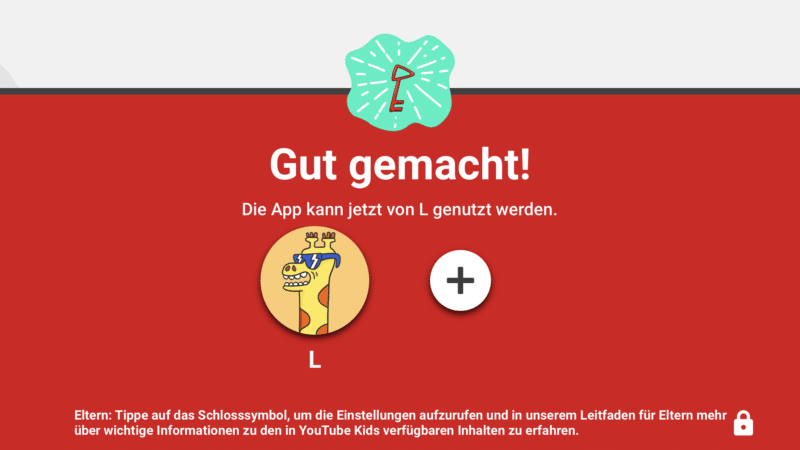
- Eltern können ein Zeitlimit festlegen. Zum Beispiel 30 Minuten. Nach diesem Zeitraum wird die App gesperrt. Diese Einstellung findet sich unter dem Schloss-Symbol.
- Richtig wichtig ist die Möglichkeit, dass Kinder nur bestimmte Inhalte sehen können, die Eltern vorher gesichtet und freigeschaltet habt. Auch diese Einstellung findet sich unter dem Schloss-Symbol. Hierzu nach Eingabe des Passworts auf “Nur genehmigte Inhalte” klicken, um die Option zu aktivieren. Danach kann man Kanäle auswählen und damit erlauben (z.B. KIKA, ZDF tivi, fragFINN …) oder aber auch blockieren! Checkt einfach selbst, welche Kanäle ihr da freigebt, es kann niemals schaden, wenigstens einmal gesehen zu haben, was die Kinder später sehen werden!
- Zum Schluss unbedingt den Wiedergabeverlauf pausieren. Auch dieses Häkchen sollte man in den Einstellungen setzen. Es verhindert, dass Suchanfragen oder Videoaufrufe Einfluss auf neue Empfehlungen haben.
- Für zusätzlichen Schutz schließlich noch einen vierstelligen Sicherheitscode aktivieren, den eure Kids nicht kennen.
- Wichtig: Solltet ihr mal ein Video entdecken, dass gewaltverherrlichende, pornografische oder kritische Inhalte enthält: Meldet es unbedingt! Das macht ihr unter dem Video bei den drei Pünktchen. Dieses “melden” ist superwichtig, weil das Video dann von einem Menschen angesehen wird und dies wiederum kann andere Nutzer schützen!
Merkt euch diese drei Pünktchen. Damit könnt ihr Videos melden ODER für die Kids ganz blockieren!
Diese Basiseinstellungen sind wichtig. Natürlich sollten Kids aber hier nicht komplett auf sich alleine gestellt sein. Auch YouTube Kids ist kein Betreuungsangebot oder der perfekte Babysitter. Habt im Blick, was eure Kids gucken oder guckt gemeinsam.
Wer 100-prozentige Sicherheit will, muss auf Bezahlcontent setzen:
- YouTube Premium (11,99 Euro im Monat oder ein Familienabo für bis zu 6 Familienmitglieder 17,99 Euro)
- Netflix (je nach Abo zwischen 7,99 Euro und 15,99 Euro monatlich)
- Amazon Prime (69 Euro im Jahresabo = Monatsbeitrag von 5,75 Euro)
- oder ausschließlich die kostenfreien Angebote der Öffentlich-Rechtlichen wie KIKA oder ZDF tivi nutzen.
“Kinder digital begleiten” hier gehts zum ONLINEKURS Update: kinderdigitalbegleiten.de
Hier geht’s zu meiner kostenlosen Facebook-Gruppe “Kinder digital begleiten”.
Hier findet ihr “Kinder digital begleiten” bei Instagram.


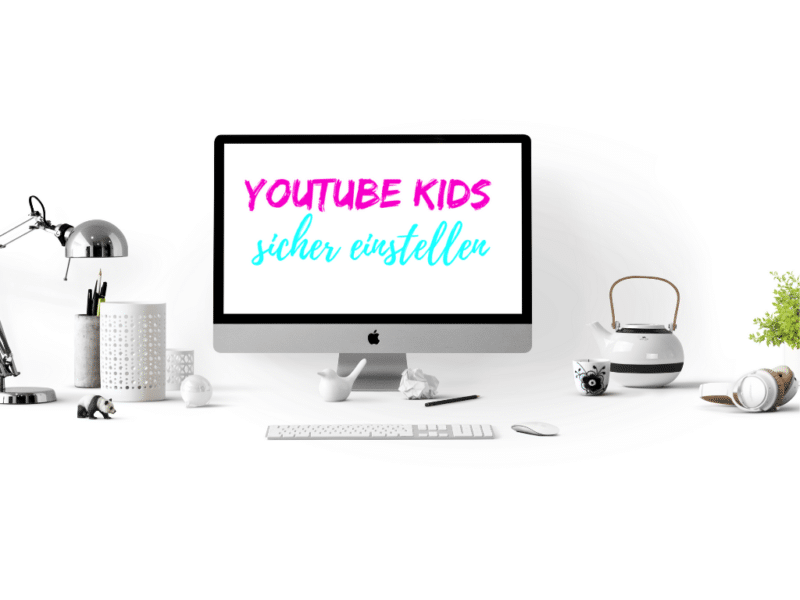



11 Kommentare. Hinterlasse eine Antwort
Tausend Dank an dich Leonie. Meine Kinder dürfen auch Youtube Kids gucken, die Einstellungen kannte ich aber nicht alle. Danke für die Hilfe!
Liebe Leonie, danke für diesen tollen Beitrag. Wir leben in Griechenland, daher nutze ich Youtube viel, um meiner Tochter deutsche Kindersendungen und Kanäle zur Verfügung stellen zu können. Ich kannte mich mit Youtube Kids garnicht so gut aus, hatte auch nie viel Zeit das ganze so ausführlich zu recherchieren, aber dank dir sieht es jetzt anders aus! Tausend Dank, Grüße aus Athen, Johanna
Danke für die super Hinweise, die Spielzeugtester werden direkt mal gesperrt 😉
Also ich finde einfach keine Funktion, wie man Inhalte und Kanäle abonnieren bzw. für Kinder freigeben kann. Ich bekomme immer nur Empfehlungen von YouTube oder kann selbst suchen. Könnt ihr mir Mal helfen, ich finde die Funktion nicht. Danke
Du lädst zunächst die YT Kids App runter, meldest dich mit einem Google-Account an und legst dann ein Profil für dein Kind fest. Im Elternbereich unter dem Schloss-Symbol kannst du dann entsprechende Änderungen vornehmen. Liebe Grüße
Das hast du schon beschrieben. Aber wie weiter? Welche Einstellung erlaubt es mir, dass mein kleiner seinen Lieblingskanal beim Start der App sieht und anwählen kann? Tut mir leid dass ich nochmal nachfragen muss, aber ich finde es nicht. Welchen Punkt unter Einstellungen muss ich drücken? Ich hab schon alles ausprobiert.
Geh mal ins Profil deines Kindes, gib dein E-Mail Passwort ein und überprüfe unter “Inhaltseinstellungen” das Alter ODER wählst „Inhalte selbst genehmigen“ an. Dann kannst du einzelne Videos oder ganze Kanäle anwählen/freigeben, damit dein Kind wirklich nur diese Inhalte sieht. Das nimmt einige Zeit in Anspruch, lohnt sich aber, finde ich. Wichtig ist: Das findest du im Profil des Kindes und nur, wenn du dort mit Mailadresse eingeloggt bist. VIEL ERFOLG! 🙂
Hallo,
Ich habe gerade das Problem, dass ich ein Video in YouTube Kids nicht finden kann, welches wir aber häufig zum Zähnputzen gucken. Gibts es da einen Trick, wie ich es für meine Tochter freigeben kann?
Lg
Welches Video ist es denn genau und welcher Kanal? Schick mir gerne einen Link, dann sehe ich mir das an. LG Leonie
elmex Zahnputzvideo schrub schrub
Schau mal hier, da gibt es eine Anleitung:
https://youtu.be/eVYsgC7-6ZM